win11电池图标不见了怎么恢复 win11系统电池图标消失如何解决
更新时间:2022-10-19 17:24:56作者:qiaoyun
在笔记本电脑中,我们一般可以在任务栏右下角看到电池图标,方便及时了解电池情况,可是近日有用户升级到win11系统之后,却发现电池图标不见了,要怎么恢复呢?针对此问题,本文这就给大家讲述一下win11系统电池图标消失的详细解决方法。
方法一、
1、右键底部“开始菜单”。
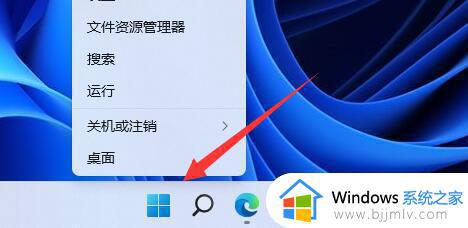
2、打开右键菜单中的“设备管理器”。
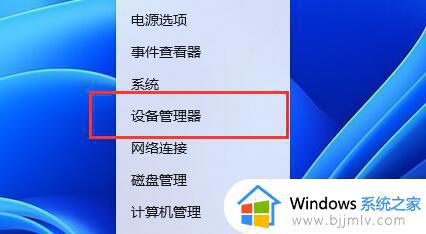
3、打开后,在其中找到“电池”,双击打开。
4、接着进入“驱动程序”,先“禁用设备”再重新启用。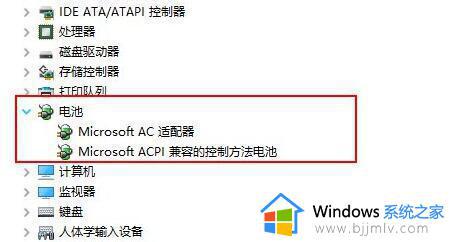
5、启用设备后,再点击“更新驱动程序”并跟着提示完成驱动更新即可。
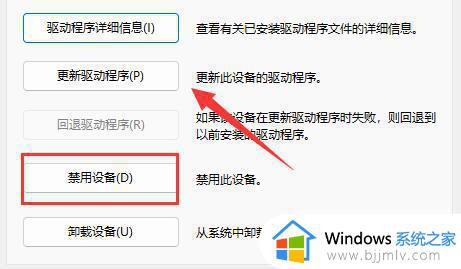
方法二、
1、如果还是没有,可以右键“开始菜单”,打开“设置”。
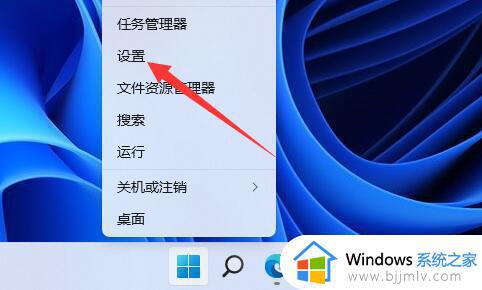
2、接着进入“个性化”下的“任务栏”设置。
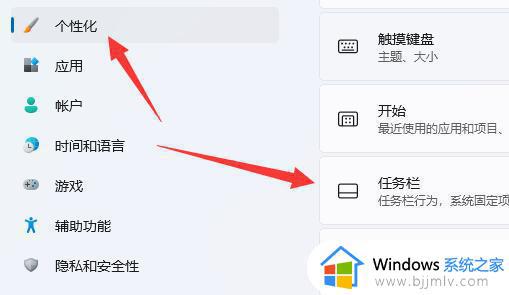
3、然后进入“任务栏隐藏的图标管理”并开启电源图标即可。
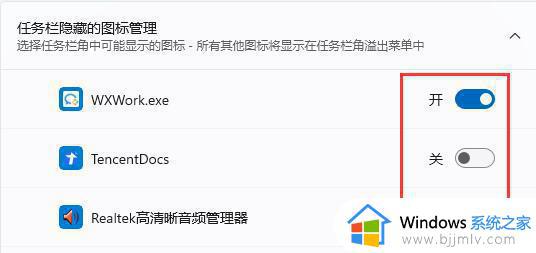
上述给大家讲解的就是win11电池图标不见了怎么恢复的详细内容,有需要的用户们可以学习上面的方法来进行解决,希望帮助到大家。
win11电池图标不见了怎么恢复 win11系统电池图标消失如何解决相关教程
- windows11图标消失如何解决 win11桌面图标不见了怎么恢复
- win11电脑桌面图标不见了怎么办 win11桌面图标消失如何解决
- windows11 wifi图标不见了怎么办 win11电脑wifi图标消失了解决方法
- win11桌面图标消失怎么办 win11桌面图标不见了解决方法
- win11鼠标光标消失了怎么办 win11鼠标光标不见了如何恢复
- win11桌面图标不见了怎么恢复 win11桌面图标不显示怎么解决
- win11系统wifi图标找不到怎么办 win11系统wifi图标消失的解决方法
- win11电池图标有感叹号怎么办 win11充电电池图标感叹号的解决方法
- 电脑任务栏电量图标不见了怎么办win11 如何解决win11任务栏不显示电池电量
- win11桌面上的图标不见了怎么办 win11桌面图标没了如何恢复
- win11恢复出厂设置的教程 怎么把电脑恢复出厂设置win11
- win11控制面板打开方法 win11控制面板在哪里打开
- win11开机无法登录到你的账户怎么办 win11开机无法登录账号修复方案
- win11开机怎么跳过联网设置 如何跳过win11开机联网步骤
- 怎么把win11右键改成win10 win11右键菜单改回win10的步骤
- 怎么把win11任务栏变透明 win11系统底部任务栏透明设置方法
热门推荐
win11系统教程推荐
- 1 怎么把win11任务栏变透明 win11系统底部任务栏透明设置方法
- 2 win11开机时间不准怎么办 win11开机时间总是不对如何解决
- 3 windows 11如何关机 win11关机教程
- 4 win11更换字体样式设置方法 win11怎么更改字体样式
- 5 win11服务器管理器怎么打开 win11如何打开服务器管理器
- 6 0x00000040共享打印机win11怎么办 win11共享打印机错误0x00000040如何处理
- 7 win11桌面假死鼠标能动怎么办 win11桌面假死无响应鼠标能动怎么解决
- 8 win11录屏按钮是灰色的怎么办 win11录屏功能开始录制灰色解决方法
- 9 华硕电脑怎么分盘win11 win11华硕电脑分盘教程
- 10 win11开机任务栏卡死怎么办 win11开机任务栏卡住处理方法
win11系统推荐
- 1 番茄花园ghost win11 64位标准专业版下载v2024.07
- 2 深度技术ghost win11 64位中文免激活版下载v2024.06
- 3 深度技术ghost win11 64位稳定专业版下载v2024.06
- 4 番茄花园ghost win11 64位正式免激活版下载v2024.05
- 5 技术员联盟ghost win11 64位中文正式版下载v2024.05
- 6 系统之家ghost win11 64位最新家庭版下载v2024.04
- 7 ghost windows11 64位专业版原版下载v2024.04
- 8 惠普笔记本电脑ghost win11 64位专业永久激活版下载v2024.04
- 9 技术员联盟ghost win11 64位官方纯净版下载v2024.03
- 10 萝卜家园ghost win11 64位官方正式版下载v2024.03